Notebook Festplatte ausbauen – neue SSD einbauen
Eine defekte Festplatte aus einem Notebook ausbauen ist in den meisten Fällen machbar und schnell erledigt. Auch ein Austausch durch eine SSD Festplatte kann vorgenommen werden, um die Performance des Notebooks erheblich zu steigern.
Der Austausch einer 2,5 Zoll Festplatte gegen eine SSD bringt enorme Geschwindigkeitsvorteile. Das habe ich bei meinem PC erleben dürfen, wo meine alte 3,5 Zoll Festplatte gegen eine SSD ausgetauscht wurde. Beim Notebook finde ich diesen Tausch noch sinnvoller, da neben den Geschwindigkeitsvorteilen auch noch das Gewicht einer SSD geringer, als bei einer herkömmlichen 2,5 Zoll Festplatte, ist. Ein weiterer Vorteil besteht darin, dass eine SSD keine mechanisch bewegenden Teile hat. Die Speicherung der Daten erfolgt wie auf einem USB Stick. Durch geringe Erschütterungen kann es nicht passieren, dass die SSD kaputt geht, wie es bei einer normalen Festplatte der Fall sein kann. Somit ist die Gefahr eines Datenverlustes geringer, wenn Ihr Notebook vom Tisch fällt oder anderen Erschütterungen ausgesetzt ist.
Haben Sie sich dazu entschieden, Ihre alte oder defekte Festplatte beim Notebook auszubauen, würde ich Ihnen den Einbau einer SSD empfehlen. Der Einbau einer SSD unterscheidet sich nicht zum Einbau einer normalen Festplatte. Bevor Sie mit dem Aus- und Einbau der Festplatten beginnen, sollten Sie das Handbuch Ihres Notebooks nehmen und schauen wo die Festplatte verbaut ist. Nehmen Sie sich für die durchzuführenden Arbeiten Zeit und führen die beschriebenen Schritte langsam und behutsam aus. Ich möchte Ihnen in meiner Anleitung zeigen, wie Sie an einem Notebook (HP) einen Festplattentausch vornehmen können. Die alte (defekte) Festplatte habe ich durch eine Samsung 850 EVO SSD ausgetauscht.

Vorbereitung
Wenn ich an einem PC arbeite oder einen neuen PC zusammenbaue, sollte dieser vom Strom getrennt sein. Das gleiche gilt für das Notebook. Trennen Sie das Notebook vom Netzteil und nehmen den Akku raus. Nur so kann sichergestellt sein, dass das Notebook nicht mehr unter Spannung steht. Für die Demontage benötigen Sie einen kleinen Schraubendreher.

Schauen Sie in der Anleitung nach, wo genau die Festplatte verbaut ist. Bei meinem Notebook befinden sich auf der Rückseite kleine Symbole, was unter der entsprechenden Abdeckung verbaut ist. Da es bei mir nur eine gibt, war die Auswahl nicht sonderlich schwierig.
Beim Öffnen der Abdeckung sollten Sie vorsichtig vorgehen, damit die Plastiknasen nicht abbrechen. Hebeln Sie behutsam die Abdeckung ab, indem Sie an einer Ecke beginnen und sich so langsam vorarbeiten.
Festplatte ausbauen
Bei mir sind zwei Festplatten verbaut. Ich habe Festplatte 1 (auf dem Foto links) ausgebaut und durch eine SSD ersetzt. Die Festplatte ist bei mir mit vier kleinen schwarzen Schrauben an den äußeren Ecken verschraubt. Lösen Sie diese und bewahren sie sorgsam auf. Es wäre sehr ärgerlich, wenn eine Schraube verloren geht.

Nach dem Lösen der vier Schrauben habe ich die Festplatte in der Hand, kann sie aber leider noch nicht austauschen, da ich das Kabel noch nicht abbekommen. Das Kabel ist durch den Festplattenschlitten gesichert. Es ist erforderlich, dass der Festplattenschlitten demontiert wird, um das Kabel zu entfernen. Die Demontage des Schlittens erfolgt auch über vier Schrauben. Anschließend konnte ich das Kabel entfernen und die alte Festplatte ausbauen.

SSD einbauen
Eine SSD hat die gleiche Bauform und passt genau in den Festplattenschlitten. Verbinden Sie zuerst das Kabel und schrauben die SSD in den Festplattenschlitten. Beim Anschluss des Kabels können Sie eigentlich nichts falsch machen, da das Kabel einen verpolungssicheren Stecker hat. Der Stecker lässt sich nur in einer Stellung anbringen. Es ist dafür kein Kraftaufwand nötig. Seien Sie vorsichtig und schauen genau hin, wie der Stecker angebracht werden muss.

Wenn der Stecker fest verbunden ist, können Sie die SSD in den Festplattenschlitten schrauben. Anschließend verbinden Sie den Schlitten mit dem Gehäuse. Sie gehen wie beim Ausbau vor. Die Schrauben sollten nur handfest angezogen werden. Gehen Sie auch hier mit Gefühl vor. Zu fest verschraubte Schrauben lassen sich auf Grund der kleinen Schraubendreher nur sehr schwer lösen. Es besteht auch die Gefahr, dass Sie durch zu festes Anziehen der Schrauben das Gewinde oder den Schraubenkopf beschädigen.
Zum Schluss bringen Sie die Abdeckung vorsichtig an und setzen den Akku wieder an.
Windows starten
Sie können das Notebook jetzt wieder einschalten. In den meisten Fällen ist nur eine Festplatte verbaut. Haben Sie diese durch eine neue SSD (normale Festplatte) ersetzt, muss das Betriebssystem neu installiert werden.


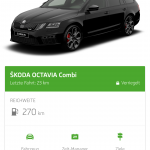
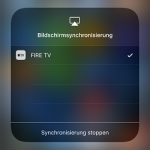
Die Vorteile einer SSD sind tatsächlich enorm. Und mit der Anleitung ist auch die Aufrüstung sehr einfach.
Ergänzend möchte ich jedoch erwähnen, dass es auch eine andere Option für Menschen mit wenig handwerklichen Geschick gibt bzw. sich unwohl fühlen, die interne Festplatte auszutauschen.
Mit einer externen SSD Festplatte kommt man auch in den Genuß der im Artikel erwähnten Vorteile und man braucht das Gerät nicht aufzuschrauben. Das System lässt sich auch einwandfrei von einer externen SSD starten.